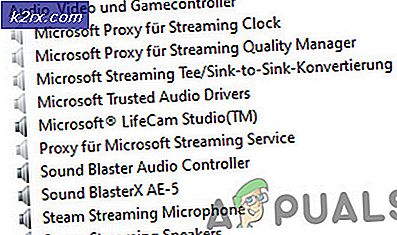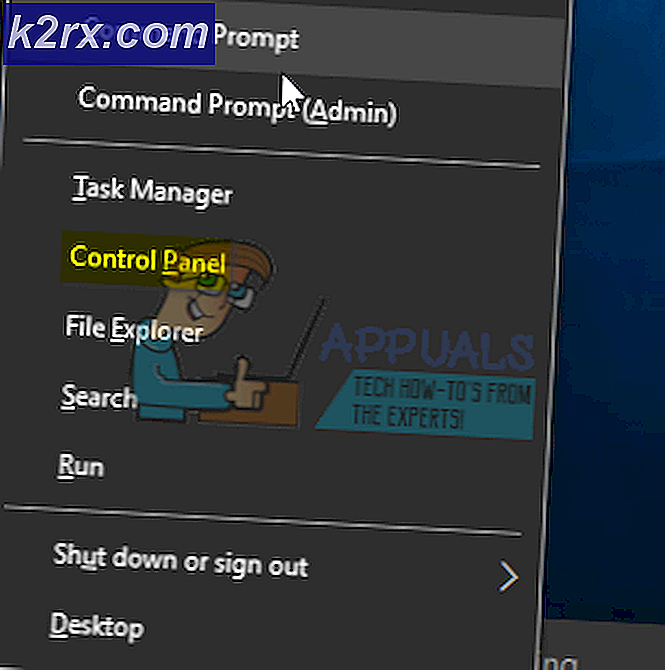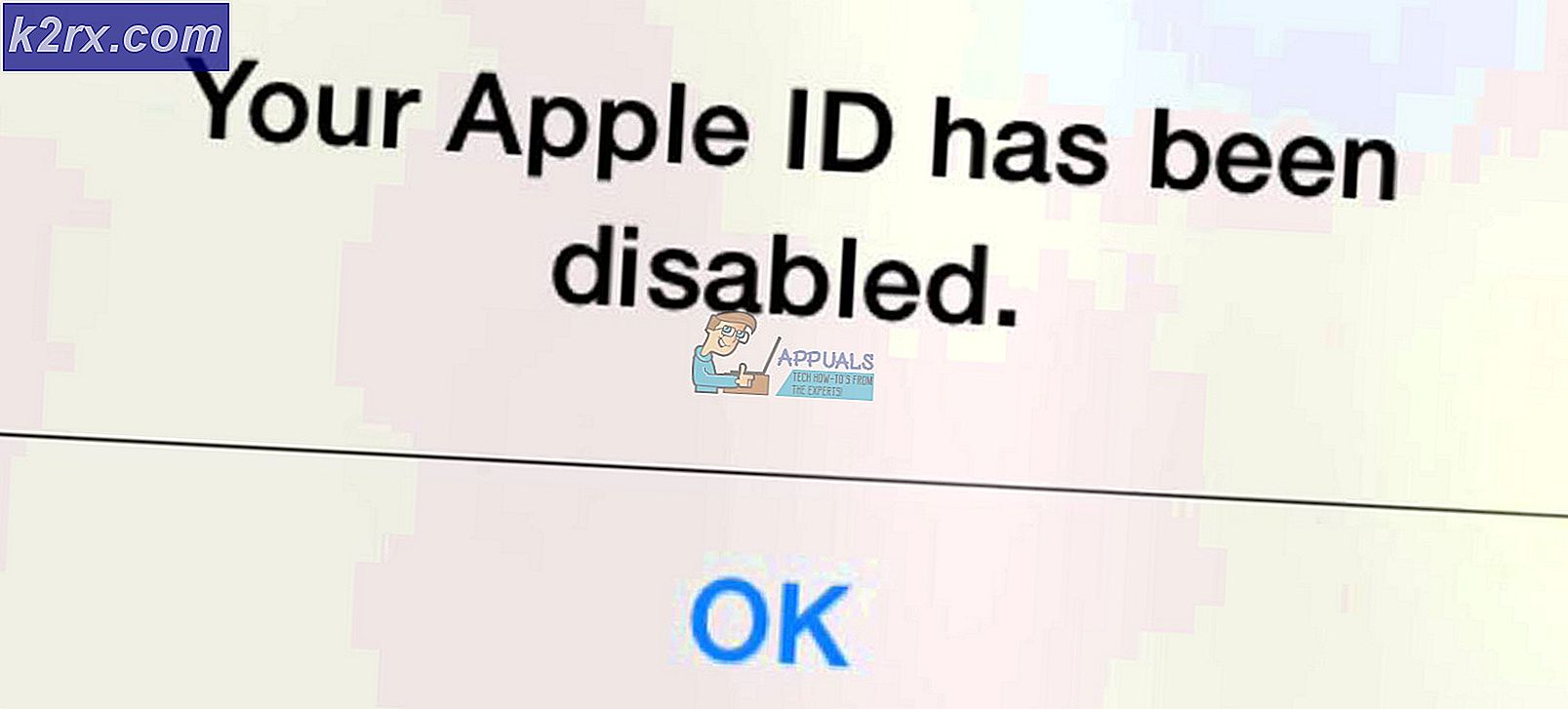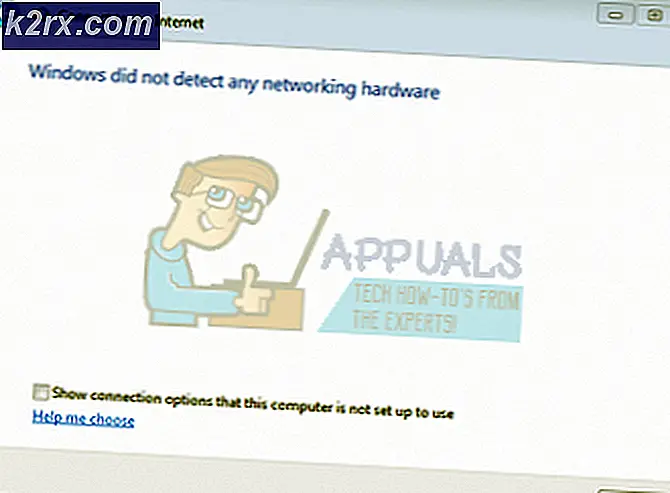Microsoft Excel'de Ortalama İşlevi Nasıl Kullanılır
Ortalama bir değeri almak için basit bir hesap makinesi kullanılabilir veya en yaygın olarak bilinen, herhangi bir veri için merkezi eğilim olarak bilinir. Bu değeri hesaplamanın olağan yöntemi, tüm farklı alanlardaki tüm sayının toplamını bulmak ve ardından toplamı alan sayısına bölmektir. Örneğin, her biri için toplam 10 testten üçünde 5,6 ve 7 puan aldınız. Şimdi bu sayıların ortalamasını bulmanız gerekiyorsa, 5,6 ve 7'yi toplayıp 3'e bölebilirsiniz, çünkü üç test vardır. Bu örnek için ortalama 6 olacaktır.
Benzer şekilde, belirli veriler için merkezi eğilimi bulmak istediğinizde, Microsoft Excel size herkesin ihtiyaç duyabileceği temel ortalama değerleri bulmanıza yardımcı olacak birkaç formül seti sunar. ORTALAMA, değerin medyanını bulmak için bazı işlevler, ORTANCA işlevini ve en çok ortaya çıkan değeri bulmak için MOD'u kullanabilirsiniz. Hesap makinesi kullanma veya herhangi bir şeyi manuel olarak hesaplama ihtiyacı duymayacağınız için bu formüller kesinlikle hayatınızı çok daha kolaylaştırmanıza yardımcı olacaktır. Sadece Excel'deki İşlevleri kullanın ve gitmekte fayda var.
Excel'de Ortalama Değeri Bulmanın Farklı Yolları
Excel'de Ortalama İşlevini Kullanma
Excel'de ortalama bir değer bulma işlevi iki farklı şekilde gerçekleştirilebilir. İşlev her iki durumda da aynı olacaktır. Tek fark, ortalamayı hesaplamak için sayıları yazma veya bunun yerine hücre sayılarını kullanma şeklimizdir. Ancak bundan önce bu örnek için kullanacağımız verileri görelim.
Buraya üç test için verileri girdim. Şimdi, Excel'deki ORTALAMA işlevini üç farklı şekilde kullanarak, bu değerlerin ortalamasını bulacağız. ORTALAMA işlevi, "=" işaretinden sonra "Ortalama" kelimesini yazmaya başladıktan hemen sonra hücrede görünür.
- = ORTALAMA (1 numara, 2 numara,… numara n)
Bu yöntemde, ortalamasını bulmak istediğiniz sayıları yazmanız yeterlidir. Bu örnek için kullandığımız sayılar 5,6 ve 7 olduğu için bunları formülde yazacağım ve parantezleri kapattıktan sonra enter tuşuna basacağım.
- = ORTALAMA (ilk sayı için hücre numarası: son sayı için hücre numarası)
Burada, iki nokta üst üste kullanarak farklı hücreleri ve aradaki hücreleri nasıl kullandığımıza ilişkin bir ortalama hesaplamak istediğiniz sekmeleri seçmek için iki nokta üst üste kullanacaksınız. Ortalamayı hesaplamak için bu yöntemi nasıl kullandığımı görmek için aşağıdaki resme bakın.
Excel'de ORTALAMA işlevini kullanmanın yukarıda belirtilen yöntemlerinin ikisi de çok kolaydır. Her iki durumda da doğru cevabı alacaksınız.
Ortalama Matematiksel Olarak Bulma
Bu ortalamayı hesaplama yöntemi, Excel'deki ORTALAMA işlevini içermez. Bu yöntem için, matematiksel olarak nasıl yaptığınızı sayıları yazmak için hücre alanını kullanmanız ve ardından cevabı bulmak için enter tuşuna basmanız yeterlidir. Rakamları yazma şeklimiz, ancak cevabınızı belirleyeceği için çok titiz olmalısınız.
- Elde Edilen Toplam Sayıların Toplam Alanlara Bölünmesi
Excel'deki hesaplamaların çok önemli bir parçası olan "=" işaretiyle sayıları yazmaya başladığınızdan emin olun. Excel'i yazdıktan sonra, köşeli parantezi açın, bu örnek durumunda elde edilen üç sayının veya puanın toplamını yazın, köşeli parantezi kapatın ve ardından toplamı alan veya konu sayısına bölün. Daha iyi anlamak için aşağıdaki resme bakın.
Aynı yöntem başka bir şekilde kullanılabilir. Puanların numaralarını yazmak yerine, bunun yerine hücre numaralarını ekleyebilirsiniz, böylece puanlarda yapılan herhangi bir değişiklik otomatik olarak toplam için hücrede ayarlanabilecektir. Bunun için örneğin 5 rakamını yazmak yerine bu rakamın hücre numarası olan a2 yazacaksınız.
Matematiksel Olarak Hesaplamak Yerine ORTALAMA Fonksiyonunu Kullanın
ORTALAMA işlevini kullanmak, ortalamayı hesaplamak için daha iyi bir yöntemdir. İnsan olduğumuz için dikkatsiz hatalar yapmak zorundayız. ORTALAMA işlevinin kullanılması bu tür hataların olasılığını azaltacaktır.